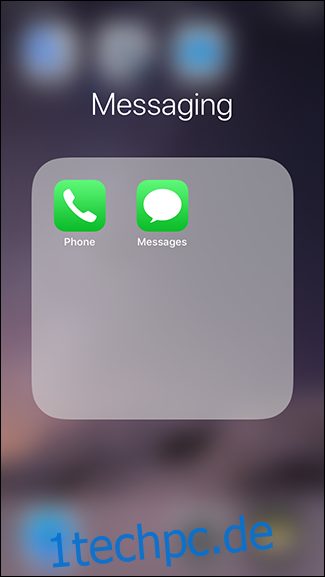Wenn Sie Apps in Ordnern gruppieren, versucht Ihr iPhone oder iPad, diese Ordner basierend auf ihren Inhalten für Sie zu benennen. Aber was ist, wenn Sie einen Ordner nicht beschriften möchten? So löschen Sie es vollständig.
Das klingt auf Anhieb ziemlich einfach – benennen Sie es einfach mit einem einzigen Leerzeichen, oder? Nö. Wenn Sie den Namen eines Ordners leer lassen oder nur ein Leerzeichen einfügen, konvertiert iOS den Namen des Ordners wieder in den ursprünglichen Namen. Im Laufe der Jahre kamen und gingen verschiedene Problemumgehungen, aber glücklicherweise bleiben ein oder zwei.
Die einfache Option: Verschieben Sie Ihre Ordner in das Dock
Elemente, die im Dock am unteren Rand eines iPhones oder iPads platziert werden, haben keine Namen. Das Verschieben eines Ordners in das Dock setzt dieses Verhalten fort – es wird kein Name angezeigt. Wenn Sie auf den Ordner tippen, können Sie den Namen wieder sehen, also ist er nicht weg, sondern nur versteckt. Dies ist eine ziemlich offensichtliche Option, aber sie löst das Problem nicht vollständig – Ihr Ordner hat immer noch einen Namen. Wenn Sie Ordnernamen im Allgemeinen ablehnen, lesen Sie weiter.
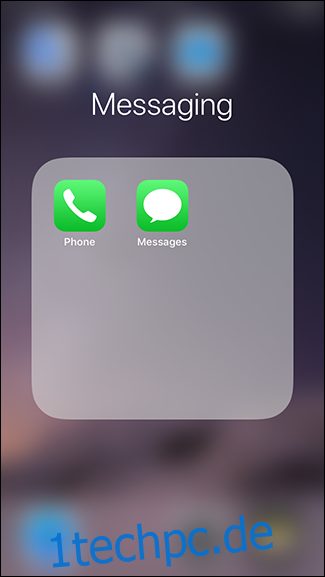
Die etwas kompliziertere Option: Unicode und Braille verwenden
Während das Ablegen Ihres Ordners im Dock bei weitem die einfachste Option ist, stellen wir fest, dass nicht jeder Ordner im Dock ablegen möchte. Wenn Sie nach einer Möglichkeit suchen, einen leeren Ordner auf Ihrem Startbildschirm zu haben, gibt es eine Lösung dafür: Verwenden Sie das Unicode-Zeichen für ein Braille-Leerzeichen als Ordnernamen. iOS erkennt das Braille-Leerzeichen nicht als tatsächliches Leerzeichen – es sieht es nur als normales Zeichen – also ersetzt es das leere Leerzeichen nicht durch den Ordnernamen.
Kopieren Sie zunächst das folgende Zeichen auf Ihr iPhone oder iPad, indem Sie lange zwischen den Klammern drücken und dann „Kopieren“ wählen: [⠀]. Springen Sie von dort zurück zu Ihrem Startbildschirm und drücken Sie lange auf den Ordner, bis die Symbole zu wackeln beginnen.
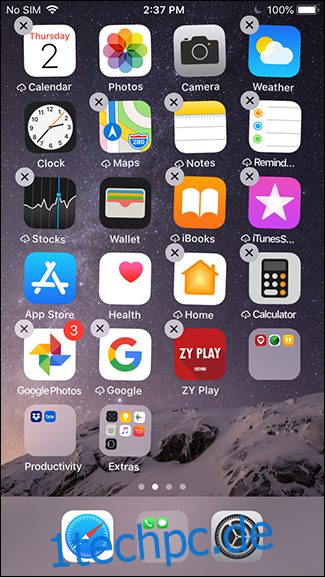
Tippen Sie auf den Ordner, um ihn zu öffnen, und tippen Sie auf das „X“, um den Namen zu löschen.
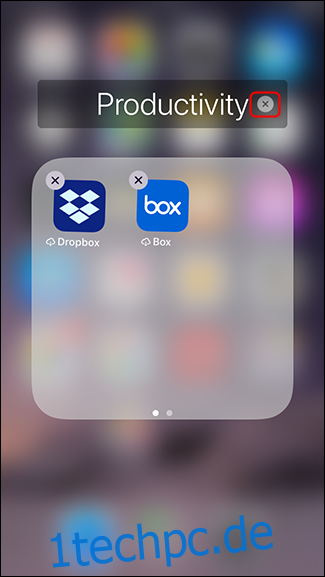
Doppeltippen Sie auf das Namensfeld und tippen Sie dann auf „Einfügen“, um das Leerzeichen einzufügen. Tippen Sie auf „Fertig“, um den neuen, leeren Namen zu speichern.
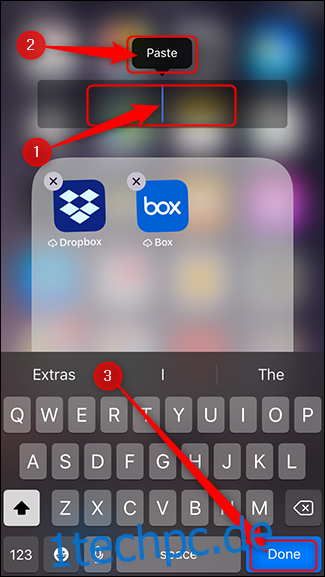
Aktualisiert: 9. Dezember 2020 um 21:01 Uhr